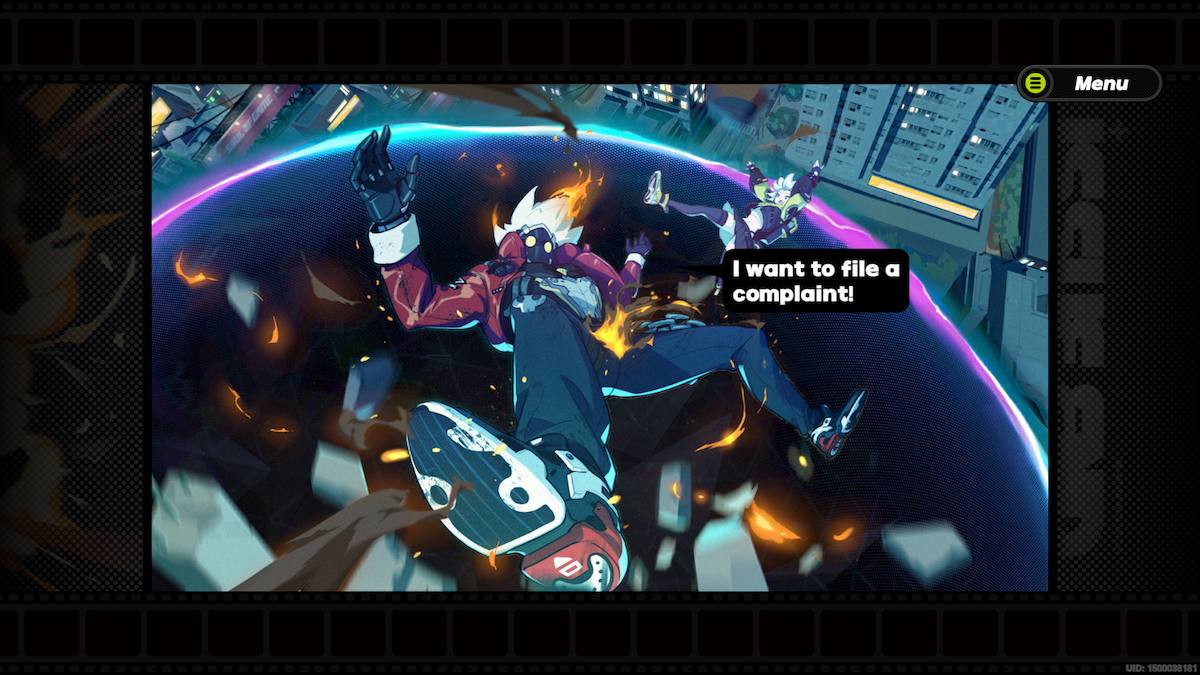
В этом тексте представлен список потенциальных исправлений различных проблем, с которыми игроки могут столкнуться при попытке запустить игру Zenless Zone Zero на разных платформах, таких как ПК, PlayStation 5 и устройства Android/iOS. Решения включают, среди прочего, проверку конфликтов программного обеспечения, обновление игры или операционной системы, проверку файлов игры и переустановку игры. Для пользователей консоли также предлагаются исправления: перезагрузка консоли и проверка свободного места. Для мобильных пользователей текст советует проверить минимальные системные требования и обновить игру в качестве потенциального решения. В тексте также упоминается известная проблема с видеокартами Intel и предлагается игрокам сообщать разработчикам игры о любых ошибках или проблемах, с которыми они сталкиваются.
🚀 Готовы к следующему эпичному прыжку? 🌌
Присоединяйся к нашему Telegram-каналу @honkaiplus! Узнавай секреты баннеров, последние патчи и самые драматичные мемы про неудачные роллы. 🎲
Хотите быть на гребне космических приключений или просто найти товарищей для совместных страданий по отсутствию легендарок? Ты наш человек! 🌠
Вступай или продолжай надеяться, что удача найдёт тебя сама. 😉
🌟 Вступить в экипаж Honkai Plus!Когда 4 июля 2024 года Zenless Zone Zero дебютировала, для игроков было вполне естественно предвидеть некоторые сбои. Новые видеоигры, только что вышедшие из печати, часто имеют несколько нежелательных проблем, включая сбои и ошибки, не забывая и о случайных сбоях. Если вы столкнулись с сбоями во время игры в Zenless Zone Zero, это руководство создано специально для вас.
Исправления сбоев и зависаний Zenless Zone Zero на ПК.
Исправление ПК 1: выключите и снова включите его.

Как опытный геймер, я бы порекомендовал следующее при возникновении проблем с зависанием или сбоем в Zenless Zone Zero на моем ПК: Во-первых, принудительно завершите игру с помощью диспетчера задач, если она отказывается нормально закрываться. Затем закройте все программы запуска, работающие в системном трее. Наконец, дайте вашему компьютеру заслуженную перезагрузку.
После перезагрузки устройства попробуйте еще раз открыть Zenless Zone Zero, чтобы проверить, сработало ли базовое разрешение цикла включения и выключения.
Если этого не произошло, пришло время углубиться в эту проблему.
Исправление для ПК второе — изменение способа запуска игры
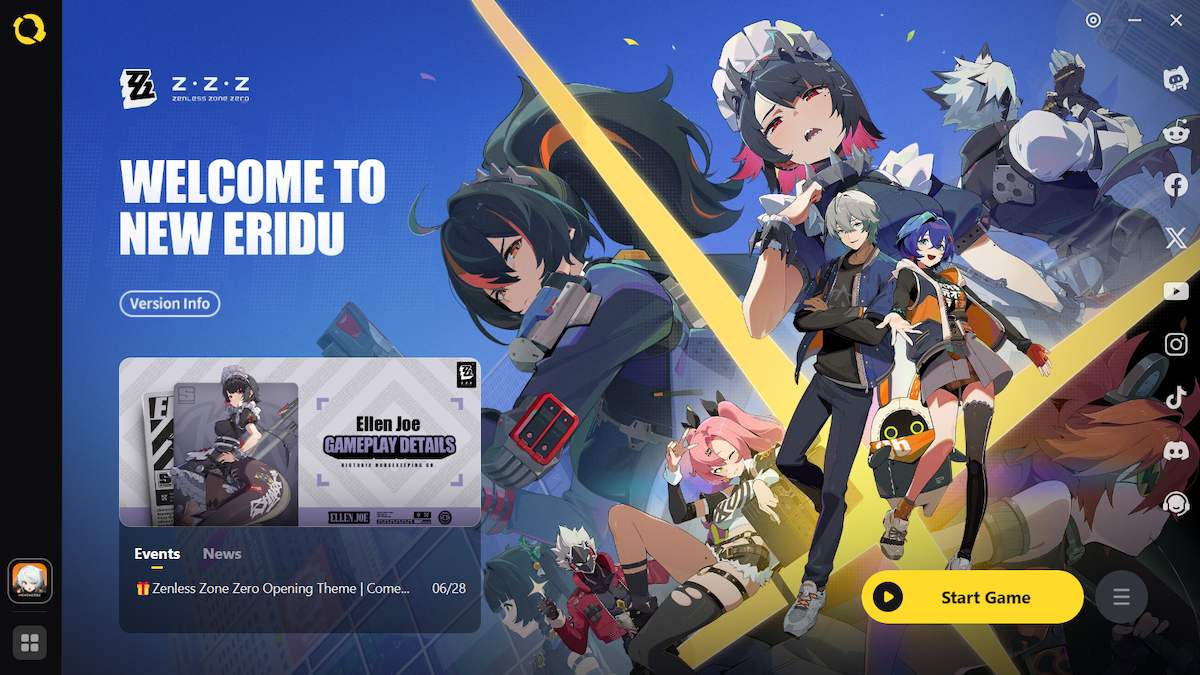
Чтобы получить доступ к настройкам и каталогу игры, сначала откройте панель запуска HoYoPlay, расположенную в правом нижнем углу экрана и представленную тремя линиями. Затем перейдите к выбору «Настройки игры» из появившегося списка. Попав в меню настроек, найдите опцию, которая позволит вам открыть или просмотреть каталог игры.
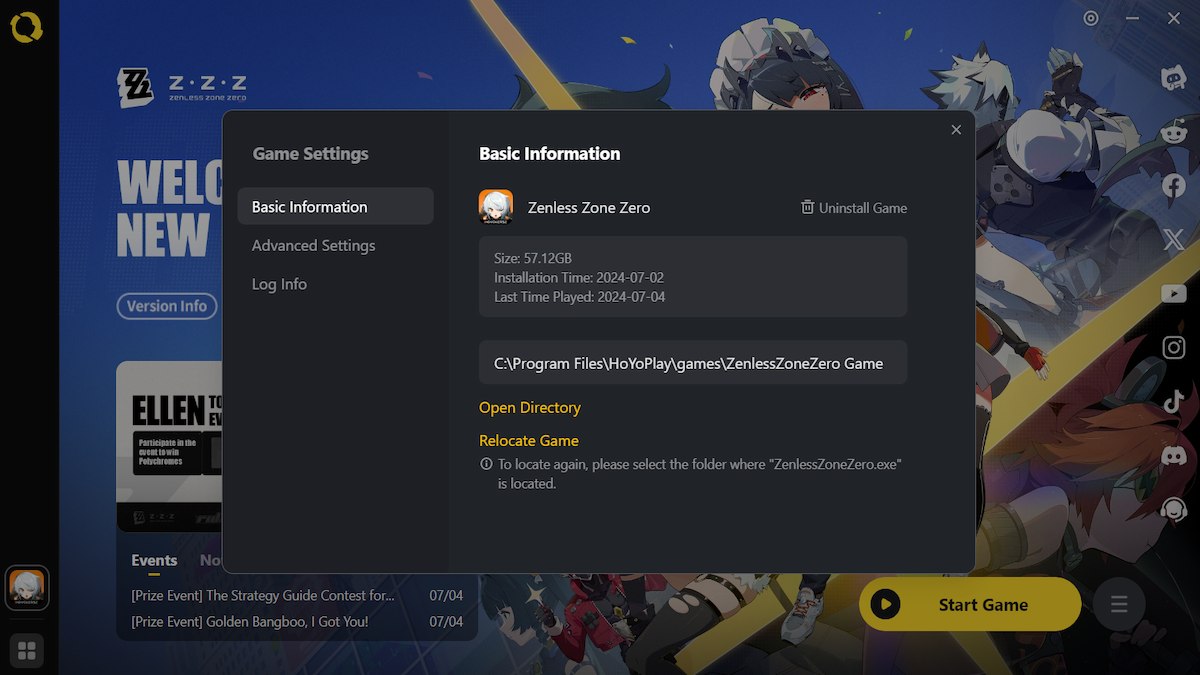
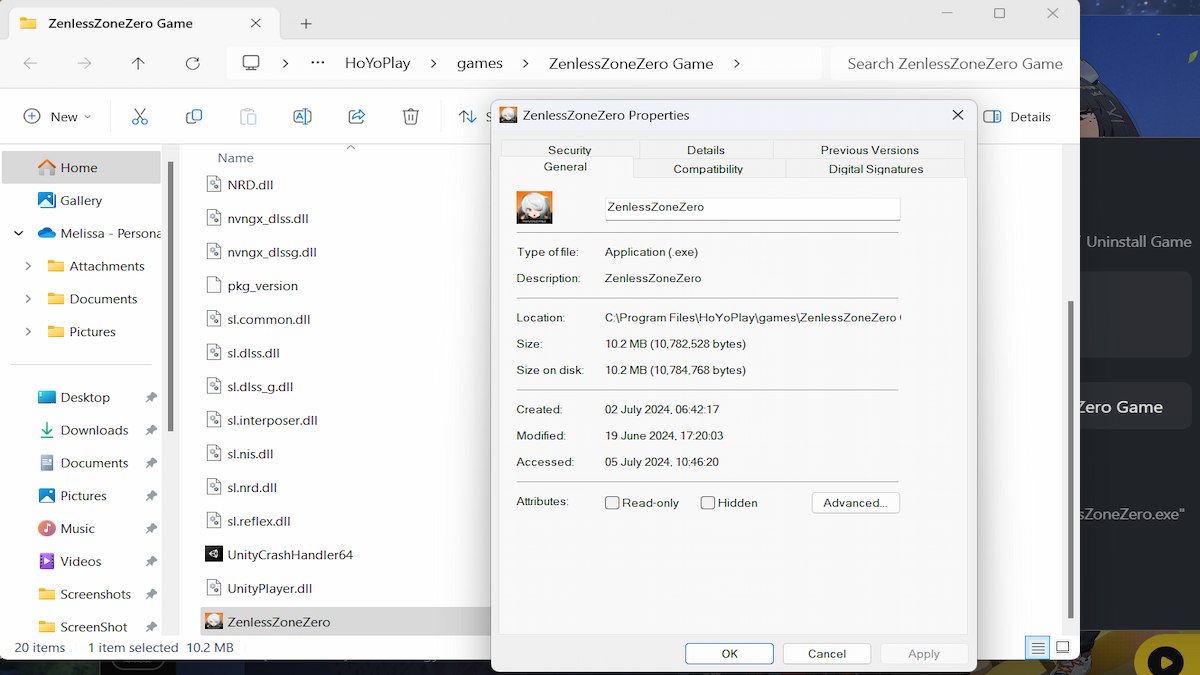
Прокрутите вниз, и вы найдете игровую программу в своих файлах — щелкните правой кнопкой мыши и откройте «Свойства».
Выделите текст, показывающий, где находится игра, и скопируйте его.
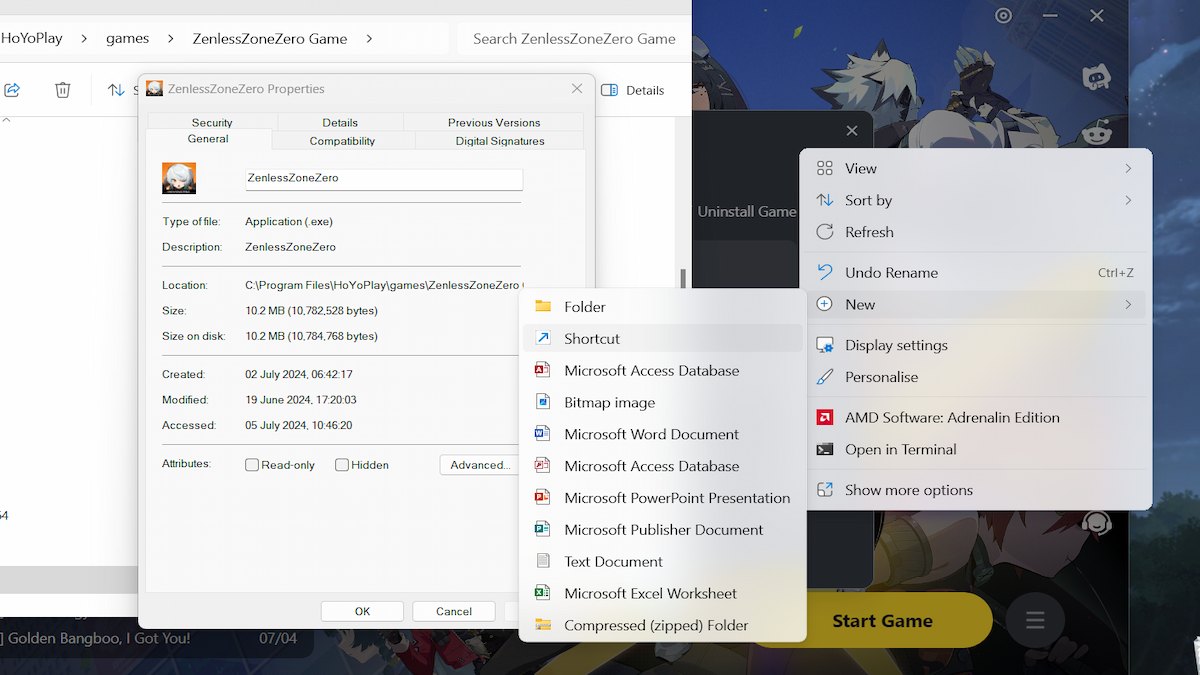
Перейдите на рабочий стол, щелкните правой кнопкой мыши в пустом месте, выберите «Создать» и «Создайте ярлык».
Вставьте скопированную строку местоположения и добавьте в конец «\zenless-zone-zero.exe».
Если вы используете Windows 11 и хотите внести изменения, замените конец строки Location следующим: «\zenless-zone-zero.exe -force-d3d12».
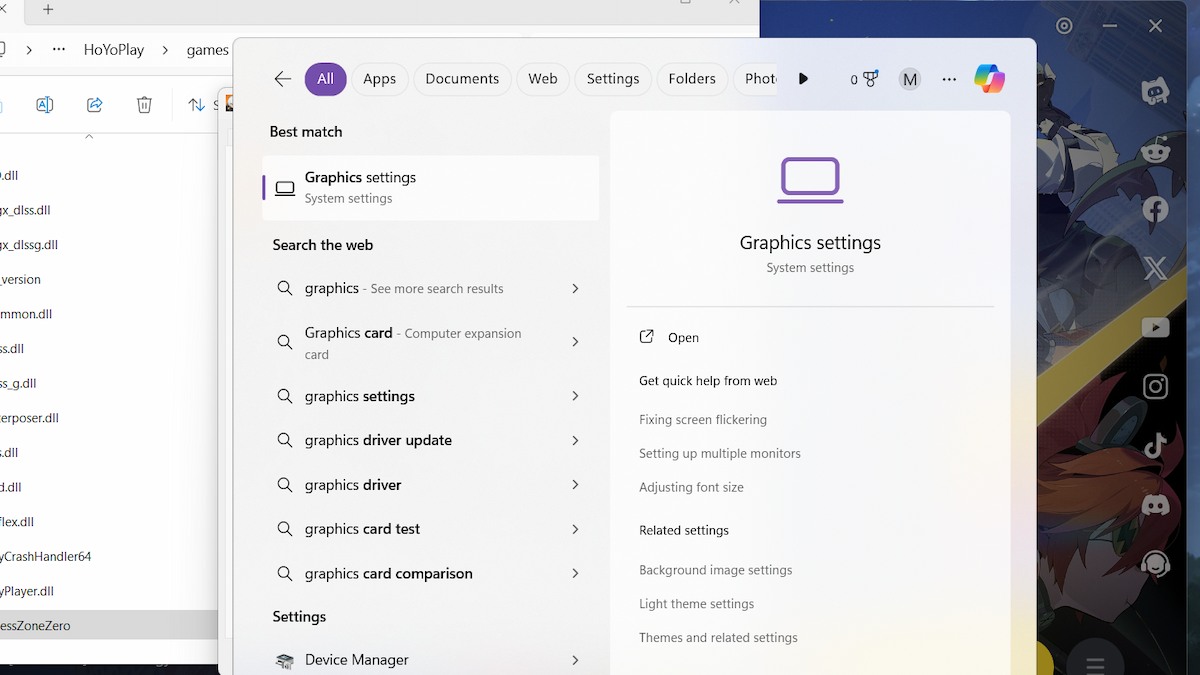
Нажмите «Далее», назовите ярлык «Zenless Zone Zero» и откройте настройки графики вашего ПК.
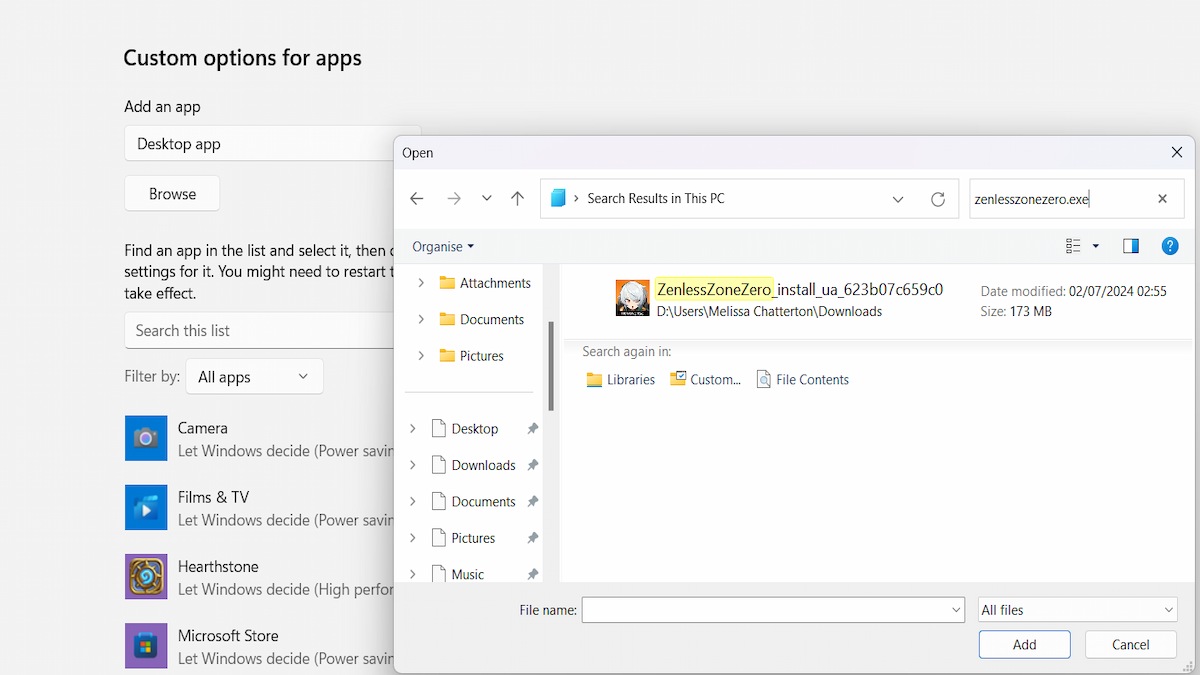
Нажмите «Обзор» и найдите ZenlessZoneZero.exe (тот же файл, что и ранее). Нажмите Добавить.
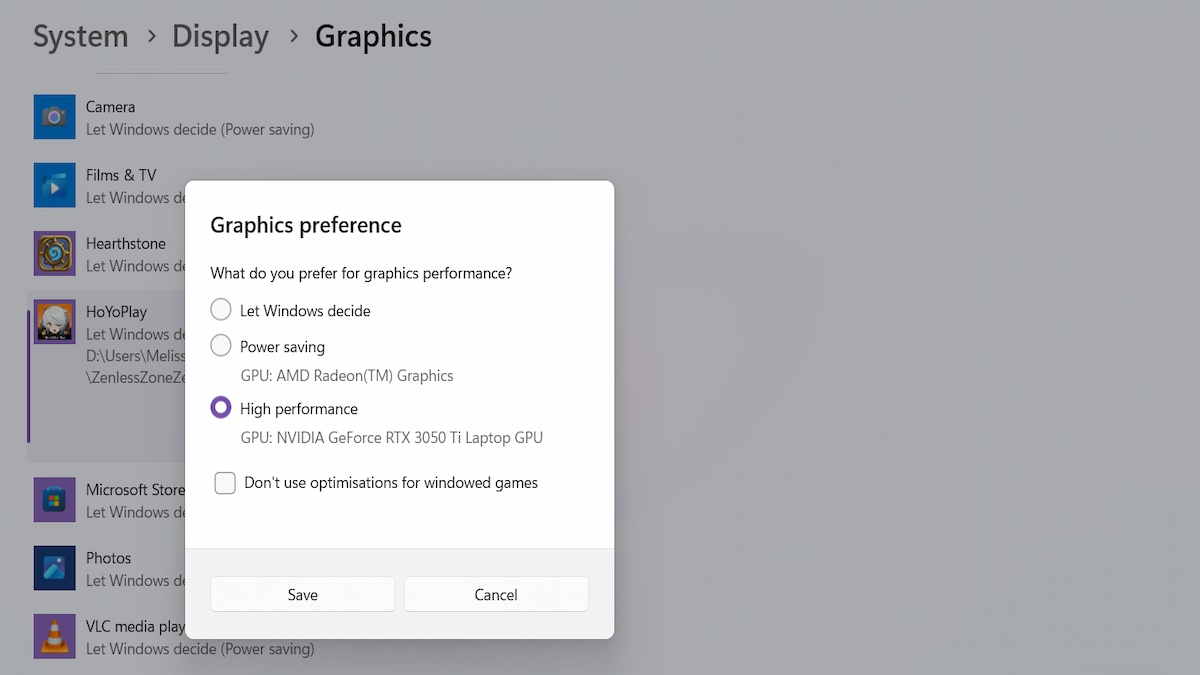
Теперь вам нужно нажать «Параметры» и выбрать видеокарту вашего ПК в разделе «Высокая производительность».
Нажмите «Сохранить», и все готово! Это исправление номер один.
Исправление для ПК третье — запуск от имени администратора
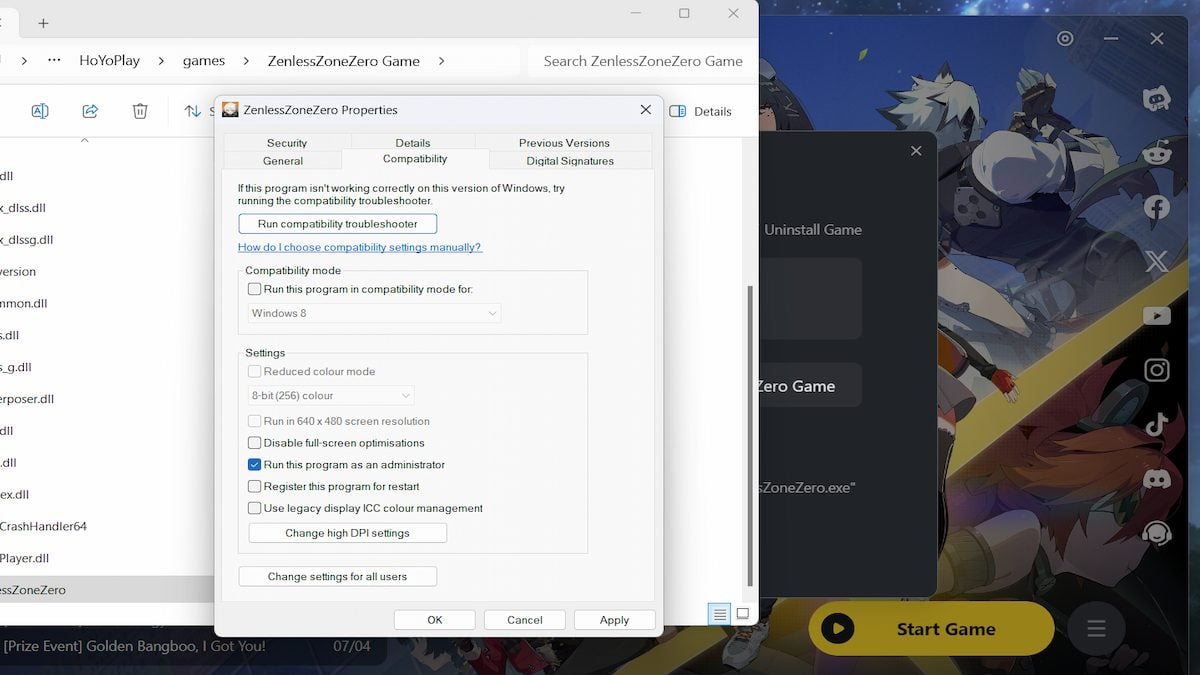
Второе решение — попробовать запустить игру от имени администратора вашего ПК.
Чтобы настроить свой опыт HoYoPlay, откройте панель запуска, щелкните меню, расположенное в правом нижнем углу, затем выберите «Настройки игры» и, наконец, откройте каталог для внесения изменений.
Чтобы изменить настройки «Zenless Zone Zero» в программе запуска Epic Games:
Чтобы запустить файл ZenlessZoneZero.exe с правами администратора, выполните следующие действия:
Вместо использования программы запуска откройте папку установки и запустите игру напрямую, нажав «Применить», а затем «ОК».
Как заядлый геймер, я сталкивался с сбоями во время игры, которые приводили к зависаниям или сбоям. Если у вас возникли подобные проблемы и этот метод еще не решил их, попробуйте опцию «Отключить полноэкранную оптимизацию». Вы можете найти его в свойствах игры на вкладке «Администратор», как показано на скриншоте выше.
Другой подход, который вы можете использовать для решения этой проблемы, — установить флажок «Режим совместимости» и вместо этого попытаться запустить программное обеспечение в версиях Windows 7 или Windows 8.
Исправление для ПК четвертое — уменьшите игровую графику
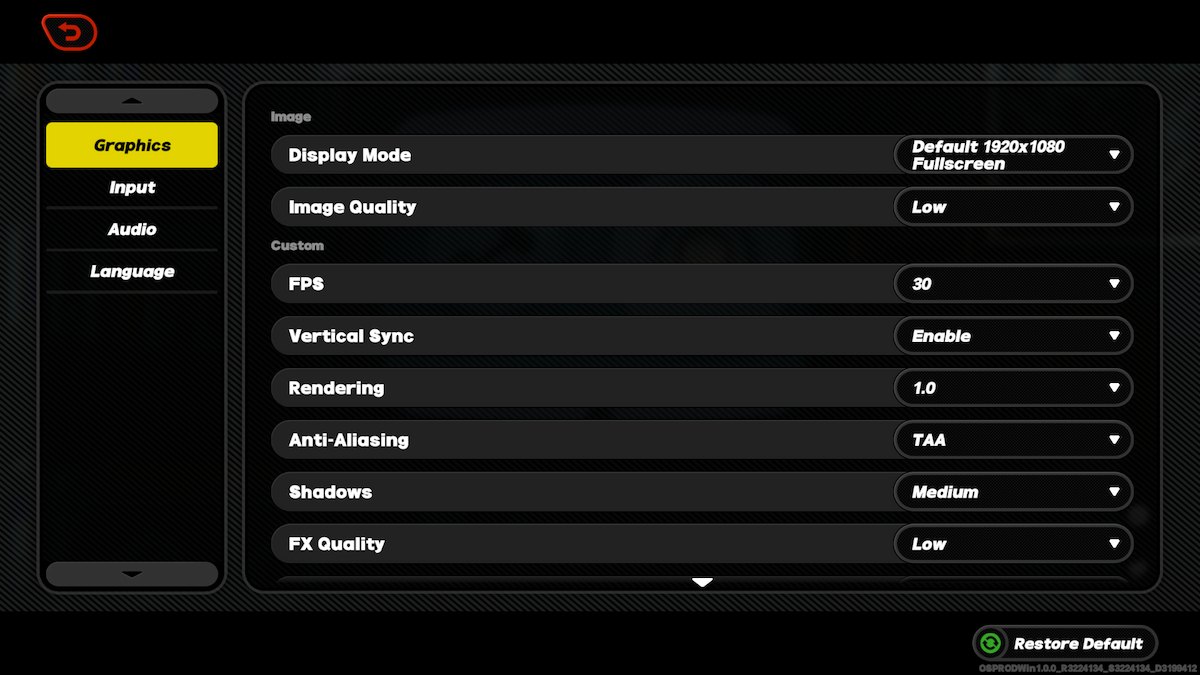
Пришло время изменить настройки графики, если у вас возникли проблемы с игрой из-за менее мощного графического процессора (GPU). Уменьшив настройки графики, вы сможете улучшить производительность игры на своем компьютере, тем самым уменьшив вероятность вылетов и зависаний.
Для этого войдите в Zenless Zone Zero и щелкните значок шестеренки, расположенный в правом верхнем углу интерфейса. Затем отрегулируйте настройки графики, уменьшив качество изображения, уменьшив детализацию текстур и отключив сглаживание среди других параметров.
Исправление пятого ПК: обновите драйвер видеокарты
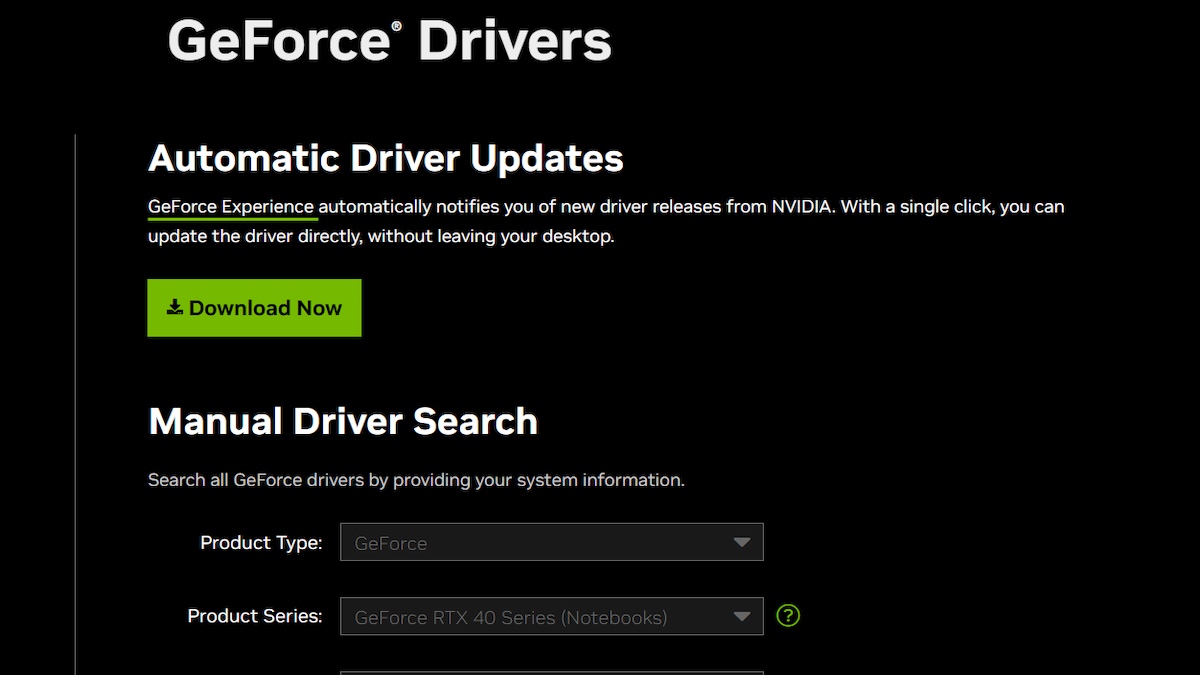
Как заядлый пользователь ПК, я бы рекомендовал, независимо от того, используете ли вы видеокарты AMD или NVIDIA, зайти на соответствующие официальные сайты. Оказавшись там, найдите и выберите конкретный драйвер видеокарты для обновления. Удачных вычислений!
Исправление шестого ПК — проверьте наличие обновлений
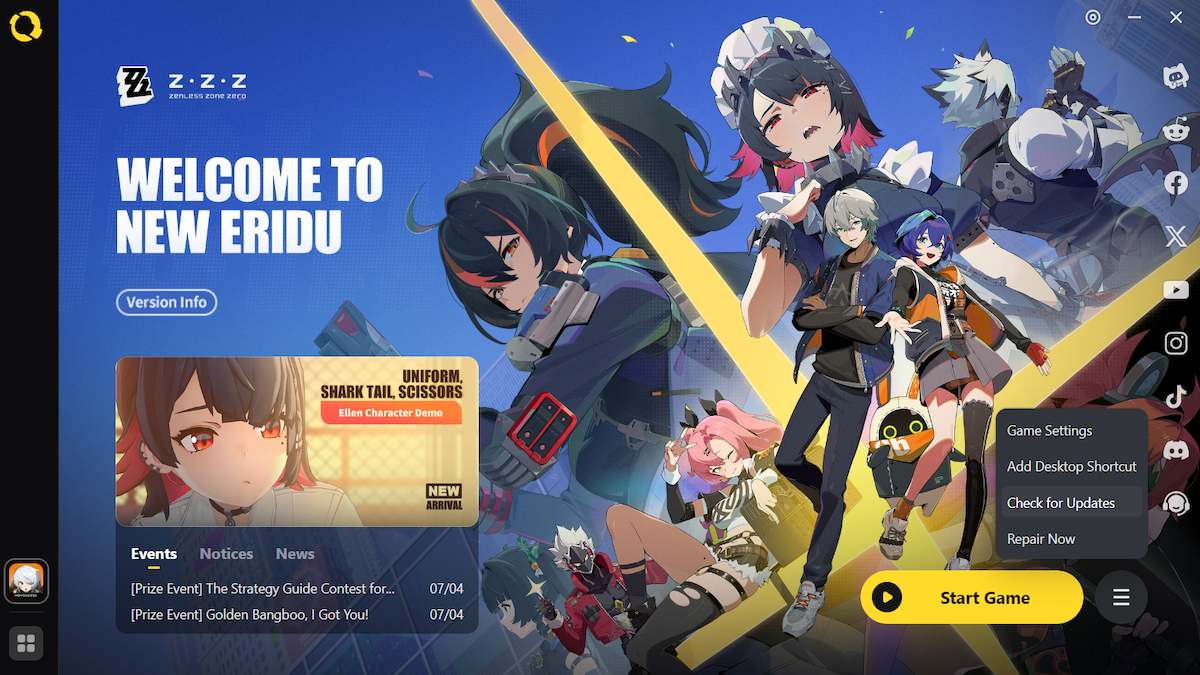
Если ваша игра не обновлена до последней версии, это может быть причиной возникших у вас проблем.
Откройте программу запуска HoYoPlay, нажмите кнопку меню и нажмите «Проверить наличие обновлений».
Если обновлений нет, вы увидите всплывающее окно с сообщением об этом.
Другие исправления для ПК, которые стоит попробовать

- Отключите все имеющиеся у вас оверлеи . Это можно сделать, проверив настройки NVIDIA в приложении NVIDIA GeForce Experience.
- Убедитесь, что Zenless Zone Zero блокируется брандмауэром или антивирусной программой.
- Проверьте наличие конфликтующего программного и аппаратного обеспечения. Используйте диспетчер задач, чтобы завершить все программы, которые вам не нужно открывать для запуска ZZZ, и отключить все USB-оборудование.
- Закройте браузер.
- Попробуйте использовать параметр Восстановить в настройках HoYoPlay — он находится в разделе «Проверить наличие обновлений».
- Проверьте файлы ZZZ, если вы используете программу запуска Epic Games: перейдите в библиотеку, щелкните три точки под Zenless Zone Zero, нажмите «Управление», а затем нажмите «Подтвердить».
- Проверьте наличие обновлений Windows.
- Удалите и переустановите ZZZ.
Исправления сбоев и зависаний Zenless Zone Zero на PlayStation 5.
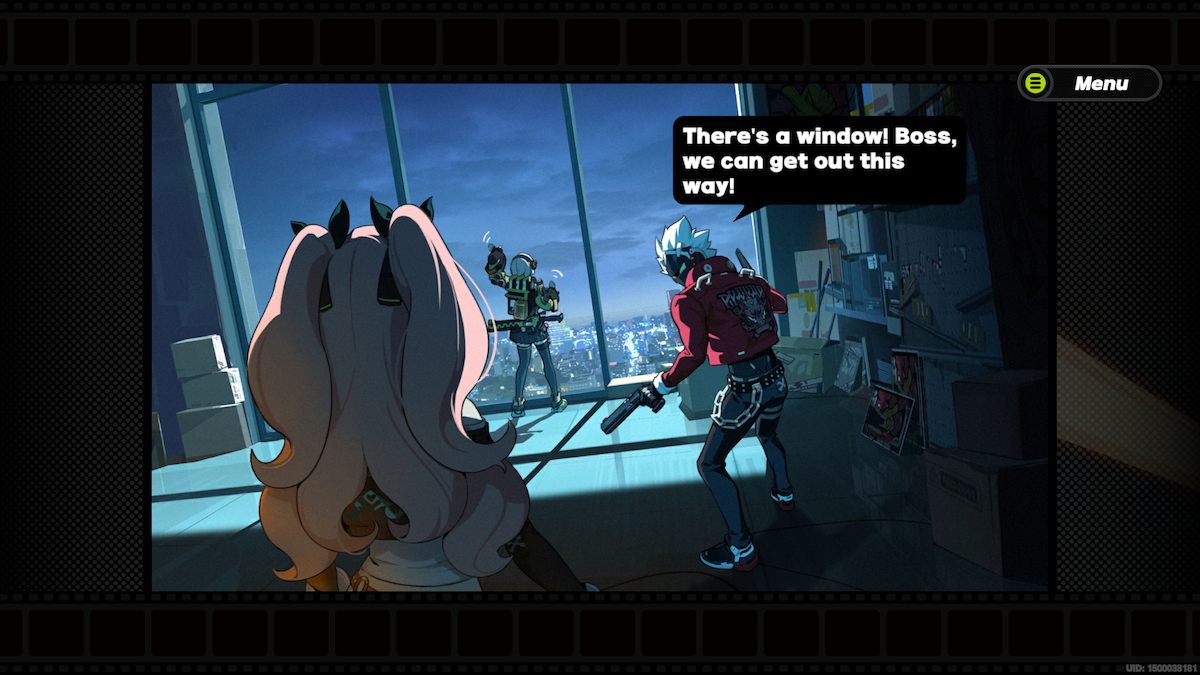
Как заядлый геймер, я понимаю, насколько неприятными могут быть сбои на вашей PlayStation 5. К счастью, процесс устранения неполадок и решения этих проблем менее сложен, чем вы думаете. В отличие от устранения программных сбоев на ПК, исправления на консоли часто не требуют создания нескольких снимков экрана или длительных изменений настроек. Вот несколько эффективных решений для устранения сбоев на вашей PlayStation 5:
- Перезагрузка вашей консоли в большинстве случаев может решить проблему, и то же самое верно для игроков, у которых происходят сбои в Zenless Zone Zero.
- Попробуйте обновить игру.
- Проверьте наличие обновлений программного обеспечения для системы PS5.
- Очистите кэш игры PlayStation 5. Для этого выключите PS5, отсоедините консоль, подождите 30 секунд и снова подключите консоль.
- Проверьте свое пространство: Zenless Zone Zero — игра на удивление огромная. MiHoYo рекомендует иметь 55 ГБ свободного места для Zenless Zone Zero.
- Отключить режим отдыха . Откройте «Настройки» > «Система» > «Энергосбережение» > «Установить время до перехода PS5 в режим покоя». Выберите «Не переводить в режим покоя» для обеих доступных настроек.
- Переустановите ZZZ.
- Учтите, что ваша PlayStation5 может перегреваться — находится ли она в хорошо проветриваемом помещении? Есть ли пыль? Попробуйте поднять консоль с любой имеющейся у вас полки, выставить ее на открытое пространство или даже купить для нее внешний вентилятор.
Исправления сбоев и зависаний Zenless Zone Zero на Android и iOS.
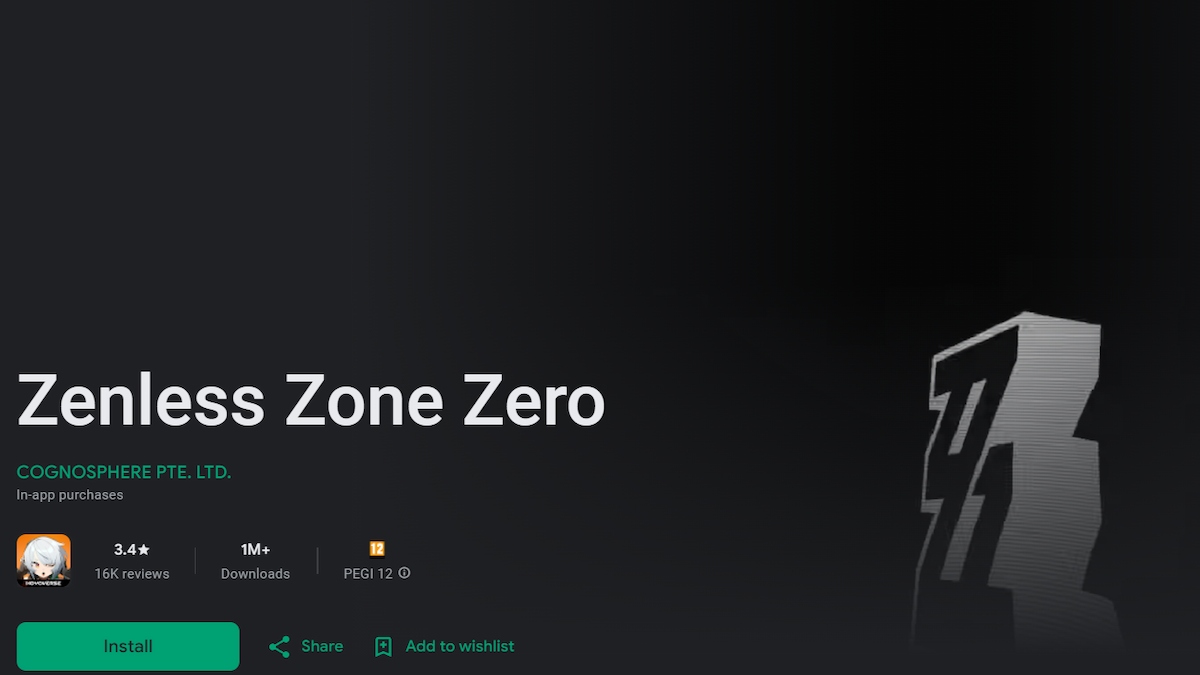
Основная жалоба игроков, использующих мобильные устройства, заключается в том, что эти гаджеты больше не могут эффективно поддерживать игру из-за неадекватных системных требований. К сожалению, эту проблему невозможно решить, поскольку для игры требуется значительный объем памяти, чего не было в старых моделях.
Если вы вернетесь в Google Play Store или Apple App Store, вы сможете проверить, совместимо ли ваше устройство с приложением.
Вот еще несколько исправлений, которые можно попробовать для вашего мобильного устройства:
- Убедитесь, что ваш смартфон соответствует минимальным системным требованиям для Zenless Zone Zero.
- Попробуйте обновить игру — это можно проверить в Google Play Store или Apple Store.
- Закройте другие приложения, открытые на вашем телефоне.
- Подумайте о покупке внешнего вентилятора для смартфона, если ваш телефон перегревается.
- Переустановите Zenless Zone Zero.
- Проверьте наличие обновлений системы в настройках.
На данный момент я исчерпал все возможные решения, но сохраняю оптимизм, что одно из них принесет вам успех. Небольшое напоминание: если в вашем компьютере используется процессор Intel, имейте в виду, что существует известная проблема с видеокартами Intel, связанная с этой игрой. К сожалению, те, кто столкнулся с проблемой с видеокартами Intel, не сообщили о каких-либо положительных результатах. Было бы полезно, если бы вы присоединились к ним и сообщили об этой ошибке, а также о любых других проблемах, с которыми вы можете столкнуться, в miHoYo для дальнейшего расследования.
Они не могут исправить игру, не зная, в чем заключаются проблемы.
Будучи страстным поклонником Zenless Zone Zero (ZZZ), если вы хотите узнать больше об этой интригующей игре на GamerTop, рассмотрите возможность ознакомления с разделами «Раскрытие секретов Zenless Zone Zero: коды ZZZ за июнь 2024 г.» или «Заявка на получение предварительных Награды за регистрацию в Zenless Zone Zero». Оба варианта предоставят вам ценную информацию и преимущества, связанные с игрой.
Смотрите также
- Все концовки в AI Limit и как их разблокировать
- Как выполнить квест Skyward Voyage в Wuthering Waves
- Грозовые волны: как открыть руины Рейеса
- Настройки ПК Honkai Star Rail: лучшие параметры графики и производительности
- Массовые утечки информации о Genshin Impact: Театр воображариум удивляет ожиданием в июне 2025 года!
- ГУЛЬ://Список уровней RE: лучшие кагуне и квинкве
- Головоломка Wuthering Waves Oakheart Highcourt и руководство по боссу Lifer
- Эпическая трансформация Эйна: победит ли он монстров S-класса в третьем эпизоде?
- Места расположения Musicfly островов Риччоли в Wuthering Waves: откройте все 4 ящика с мелодиями
- Все персонажи Genshin Impact, перечисленные в порядке даты выпуска.
2024-07-05 21:22